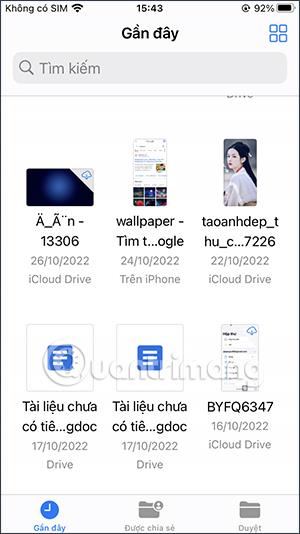Filer-appen på iPhone hjälper dig att göra ett antal anpassningar med lagrade filer, inklusive att rotera flera foton och videor samtidigt i appen Filer, om vissa filer är upp och ner. Så du behöver inte installera en app för att rotera lutade videor på iPhone eller rotera varje foto på iPhone i appen Foton. Artikeln nedan hjälper dig att rotera flera foton och videor på iPhone-filer.
Instruktioner för att rotera en bild på iPhone-fil
Steg 1:
Först kommer vi åt appen Filer på iPhone och väljer bilden du vill rotera åt vänster eller höger. Tryck sedan och håll in den bilden eller videon .
Klicka på Snabbåtgärder i den anpassade visningslistan för foton .

Steg 2:
Detta kommer att visa några snabba uppgifter för fotot, klicka på Rotera vänster eller Rotera åt höger beroende på ditt behov av att rotera bilden.
Den resulterande bilden roteras i den riktning vi väljer enligt nedan.

Hur man roterar flera foton och videor på iPhone-filer
Steg 1:
Vi öppnar mappen som innehåller filerna du vill rotera på en gång. Klicka sedan på ikonen med 3 punkter i det övre högra hörnet och klicka sedan på Välj i listan som visas.


Steg 2:
Vi kommer att klicka på bilderna och videorna du vill rotera. Klicka sedan på ikonen med tre punkter i det nedre hörnet av skärmen. Du kommer då att se alternativ för de filer du har valt, inklusive Rotate Right och Rotate Left.


Steg 3:
Som ett resultat har dessa filer ändrat riktning i den riktning du väljer. Vi kan klicka på filen för att kontrollera, och vi kommer att se att filen har omorienterats som videon i bilden nedan.


Videohandledning för att rotera bilder och videor i iPhone-filer